Com dibuixar un gat danime bonic

Com dibuixar gats d
El Bluetooth no funciona al Mac, què he de fer? No et preocupis! Teniu moltes maneres de solucionar l'error de no activar el Bluetooth al Macbook . Descobrim -ho amb Download.vn !

No poder activar el Bluetooth al MacBook és un error comú
Com corregir errors de Bluetooth a Mac
No veus el Bluetooth? Reinicieu el vostre Mac
Sí, aquest és sempre el primer pas a fer. Normalment, un simple reinici pot resoldre diversos problemes de Mac, inclòs el Bluetooth.
Reinicieu el vostre Mac anant a Apple > Reinicia des de la barra de menús per solucionar problemes de Bluetooth. Segons Apple, eliminar el dispositiu USB també pot ajudar.
Comproveu la configuració del dispositiu Bluetooth al Mac
Si el Bluetooth encara no s'activa, podeu provar aquest mètode. Per connectar el Mac, el dispositiu Bluetooth ha d'estar activat i tenir bateria. És obvi, però val la pena comprovar-ho abans d'intentar resoldre el problema. Si no heu vinculat aquest dispositiu abans, assegureu-vos d'haver seguit les instruccions correctament.
Si heu connectat un altaveu Bluetooth o un altre dispositiu d'àudio però no podeu escoltar res, ara heu d'assegurar-vos que la sortida estigui seleccionada a Preferències del sistema > So > Sortida .
Similar als auriculars Bluetooth amb micròfons: aneu a la pestanya Entrada i seleccioneu el dispositiu Bluetooth aquí. El vostre Mac recordarà aquesta elecció la propera vegada que connecteu un dispositiu d'àudio sense fil.
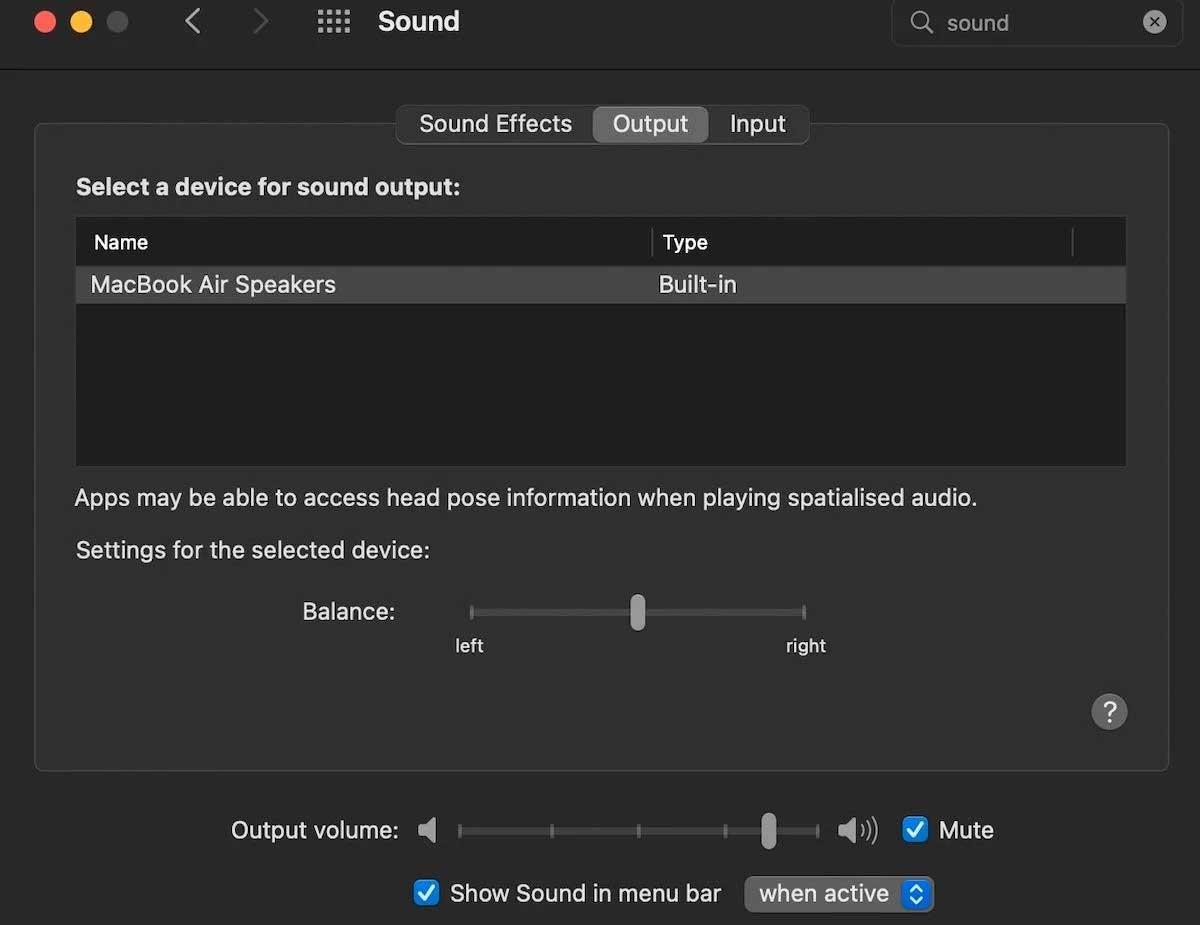
També podeu fer clic al botó Volum de la barra de menús i seleccionar-hi el dispositiu d'àudio. Si no veieu el botó, heu d'activar-lo anant a Preferències del sistema > So > Sortida > seleccionant Mostra el volum al menú de la part inferior de la finestra.
Apagueu i torneu a activar el Bluetooth
Per restablir el Bluetooth sense reiniciar el Mac, aneu a Preferències del sistema > Bluetooth > feu clic a Desactiva el Bluetooth . També podeu activar el Bluetooth prement la icona de la barra de menús; feu clic a Activa el Bluetooth per tornar-ho a provar.
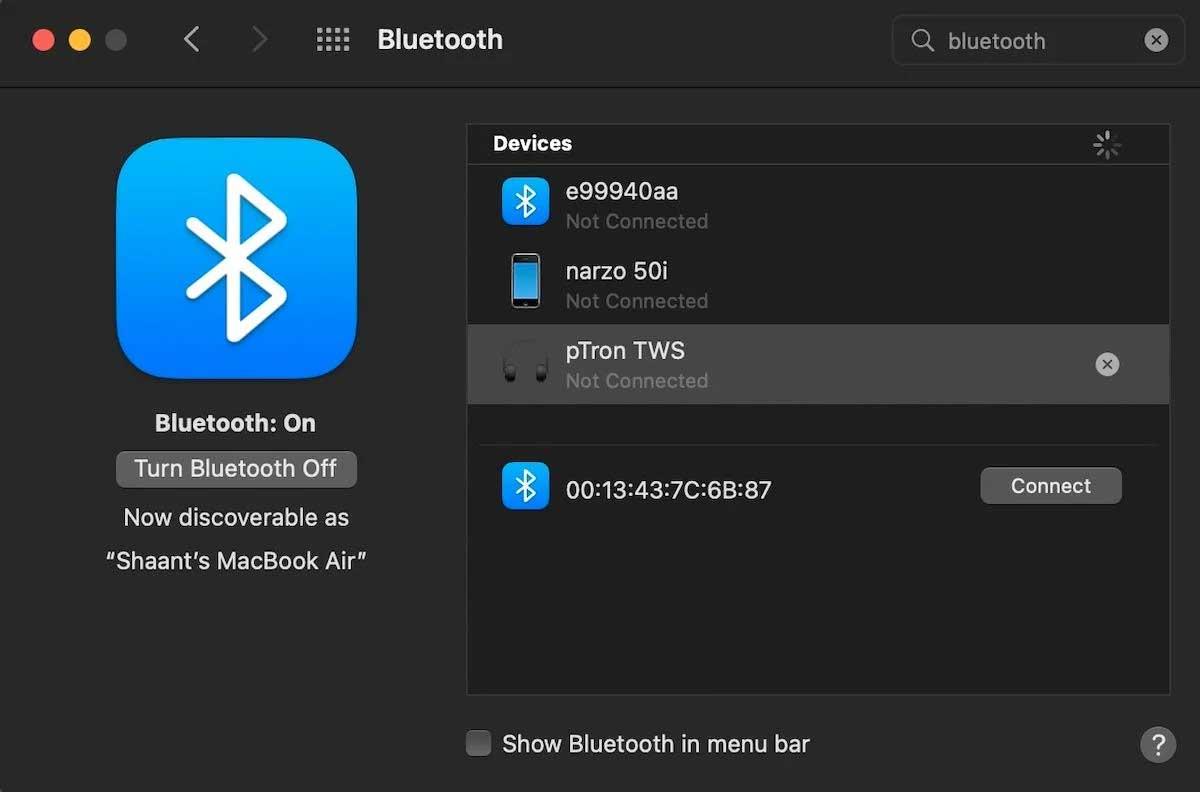
També podeu provar de cancel·lar completament el procés de Bluetooth, encara que això no sempre funciona. Obriu el terminal i introduïu:
sudo pkill bluedA continuació, introduïu la contrasenya d'administrador i premeu Retorn . Aquesta acció matarà i reiniciarà el procés en segon pla, cosa que us permetrà tornar-ho a provar.
Torneu a vincular el vostre dispositiu Bluetooth amb el vostre Mac
El vostre Mac pot oblidar els dispositius Bluetooth als quals us heu connectat anteriorment. Tanmateix, podeu veure la llista de dispositius connectats a Preferències del sistema > Bluetooth .
Esbrineu què causa el problema, seleccioneu-lo i feu clic a X > Elimina per eliminar-lo.
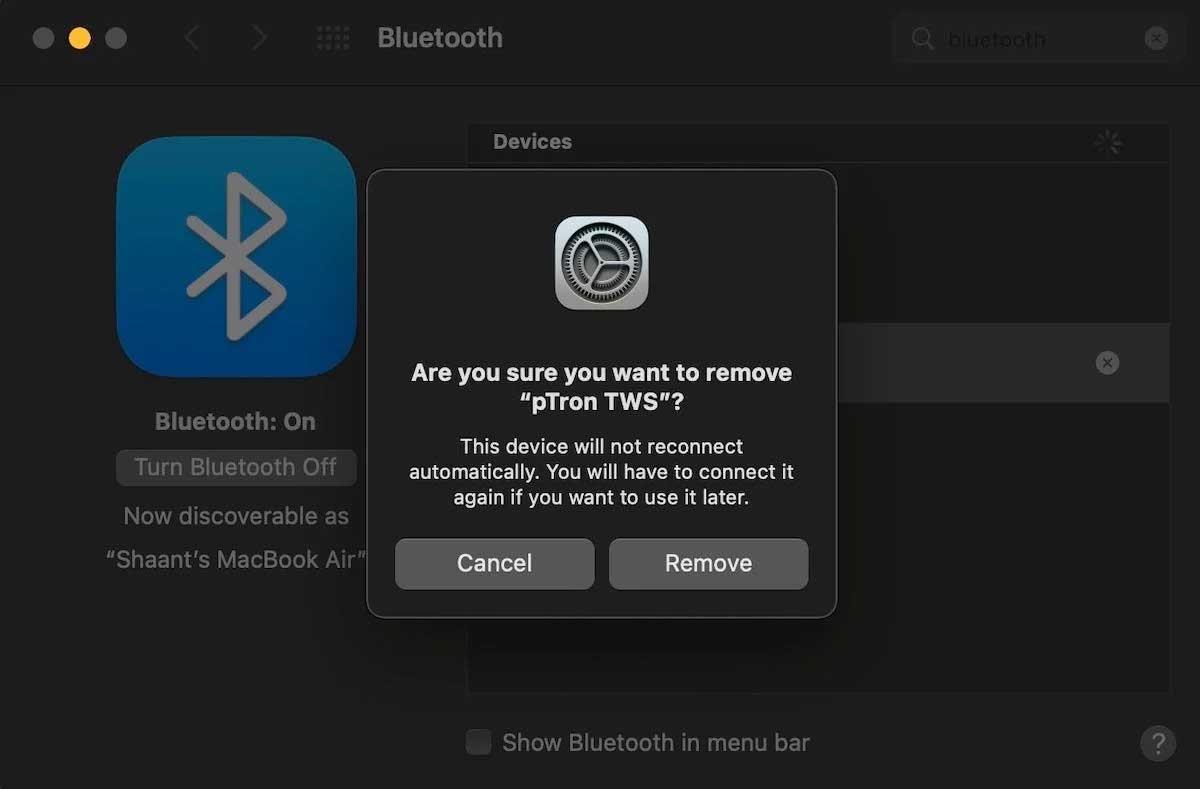
Ara haureu de tornar a vincular el dispositiu. Si veieu un flaix brillant, s'ha corregit l'error de no poder activar el Bluetooth al Macbook.
Restableix PRAM o SMC
El Bluetooth al Mac encara no s'activa? No et preocupis. Tot i que el procés és més complicat, restablir la PRAM o SMC del vostre Mac és una de les solucions més efectives.
És menys probable que el controlador de gestió del sistema (SMC) sigui el culpable que PRAM o NVRAM quan es tracta de problemes de Bluetooth.
A dalt hi ha algunes maneres senzilles de corregir errors de Bluetooth al Mac . Espero que l'article us sigui útil.
Com dibuixar gats d
Instruccions per escoltar música a Google Maps. Actualment, els usuaris poden viatjar i escoltar música mitjançant l'aplicació Google Map a l'iPhone. Avui, WebTech360 us convida
Instruccions per utilitzar LifeBOX: el servei d'emmagatzematge en línia de Viettel, LifeBOX és un servei d'emmagatzematge en línia recentment llançat de Viettel amb moltes funcions superiors
Com actualitzar l'estat a Facebook Messenger, Facebook Messenger en l'última versió ha proporcionat als usuaris una funció extremadament útil: canviar
Instruccions per al joc de cartes Werewolf Online a l'ordinador, Instruccions per descarregar, instal·lar i jugar Werewolf Online a l'ordinador mitjançant l'emulador LDPlayer extremadament senzill.
Instruccions per suprimir històries publicades a Instagram. Si vols suprimir una història a Instagram però no saps com? Avui WebTech360
Instruccions per afegir imatges destacades a Facebook Actualment, Facebook ens permet configurar imatges destacades a les nostres pàgines personals. Aquí us convidem
Com solucionar l'error de Windows Quick Assist que no funciona, Windows Quick Assist us ajuda a connectar-vos fàcilment a un ordinador remot. Tanmateix, de vegades també genera errors. Però,
Instruccions per activar/desactivar la barreja de cançons a Spotify, per ajudar la gent a canviar ràpidament l'ordre de les cançons a la llista de reproducció de música anterior
Instruccions per a la gravació secreta a l'iPhone, actualment, els usuaris d'iPhone poden gravar en secret tocant la part posterior del telèfon. Avui, WebTech360 us convida








